في بعض الاحيان واثناء تصفحك للمواقع قد تعجبك صفحة ما او موضوع ما او مقال ما علي احد صفحات المواقع الاكترونية وتريد حفظه علي جهازك لقراءته فيما بعد بسهولة واحد اشهر الصيغ للقراءة هي صيغة PDF اي كتاب الكتروني. والامر اسهل من أن تقوم بحفظ المقال وتحديده يدوياً ثم لصقه في ملف ورد ثم تحويله فالامر اسهل من ذلك ومن خلال متصفح جوجل كروم المميز وبدون برامج او اضافات ومن خلال خطوات بسيطة للغاية. وبذلك ستتمكن من قراءة الموضوع والصور التي بداخله ايضاً بسهولة من جهازك ومشاركتها مع اصدقائك.
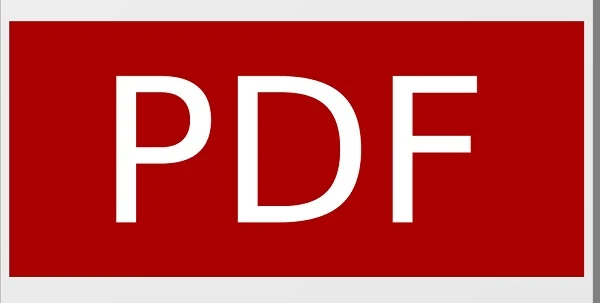
بالتأكيد ملفات الـ PDF هي افضل الصيغ للقراءة حيث يمكنك تصفحها ككتاب الكتروني علي جهازك بسهولة من خلال برامج قراءة الكتب علي جهازك ويمكنك ايضاً من خلال هذه الطريقة حفظ كل المقالات التي تريد حفظها علي جهازك كملفات كتب الكترونية وتقوم بقراءتها بسهولة.
كل ما عليك القيام به هو فتح صفحة الويب المراد حفظها كملف PDF باستخدام متصفح جوجل كروم تمهيداً لحفظها علي جهازك بسهولة. ثم بعد ذلك تقوم بالضغط علي قائمة "Menu" ثم طبع "Print" او يمكنك استخدام الاختصار CTRL+P مباشرة.
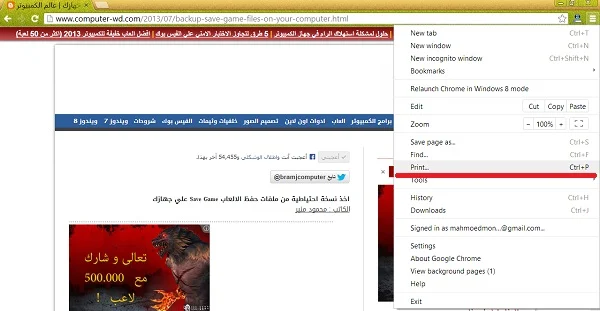
ثم بعد ذلك تظهر لك نافذة فتقوم بالضغط علي تغيير Change.
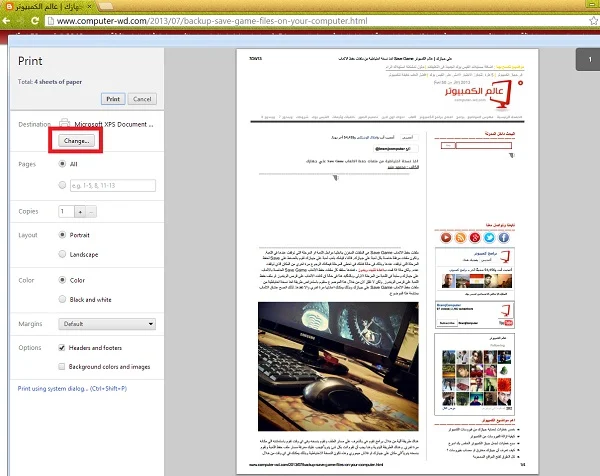
ثم ستظهر نافذة اخري فتقوم بالضغط علي Save as PDF لحفظ صفحة الويب ككتابة الكتروني PDF. كما بالصورة التالية.
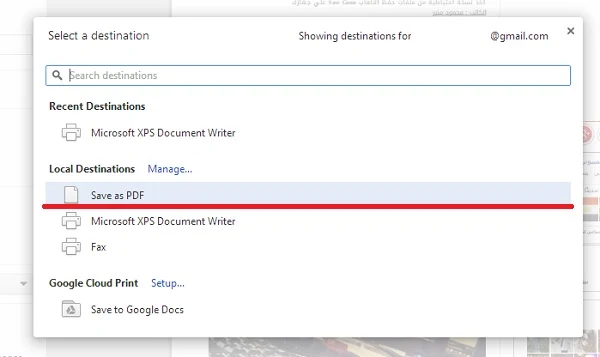
ثم تقوم بالضغط علي Save وتقوم باختيار المكان المراد حفظ الملف بداخله. ثم تقوم بكتابة الاسم الذي تريد للملف وحفظه علي جهازك.
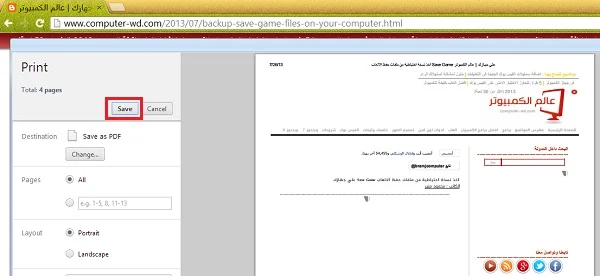
والان تم حفظ صفحة الويب علي جهازك ويمكنك تصفحها ككتاب الكتروني علي جهازك من خلال متصفح الفايرفوكس او جوجل كروم او ادوبي ريدر او اي برنامج قارئ للكتب الاكترونية. وبذلك يمكنك تكرار نفس الخطوات بالاعلي في كل مرة تريد حفظ صفحة ويب علي جهازك وقراءتها فيما بعد. بالتأكيد طريقة سهلة ومميزة وبدون الحاجة لاستخدام برامج علي جهازك او اضافات للمتصفح.
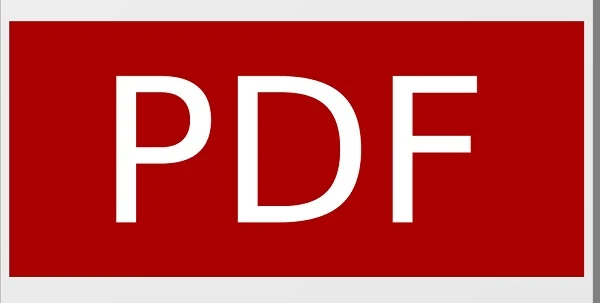
بالتأكيد ملفات الـ PDF هي افضل الصيغ للقراءة حيث يمكنك تصفحها ككتاب الكتروني علي جهازك بسهولة من خلال برامج قراءة الكتب علي جهازك ويمكنك ايضاً من خلال هذه الطريقة حفظ كل المقالات التي تريد حفظها علي جهازك كملفات كتب الكترونية وتقوم بقراءتها بسهولة.
كيفية حفظ صفحة ويب كملف PDF
كل ما عليك القيام به هو فتح صفحة الويب المراد حفظها كملف PDF باستخدام متصفح جوجل كروم تمهيداً لحفظها علي جهازك بسهولة. ثم بعد ذلك تقوم بالضغط علي قائمة "Menu" ثم طبع "Print" او يمكنك استخدام الاختصار CTRL+P مباشرة.
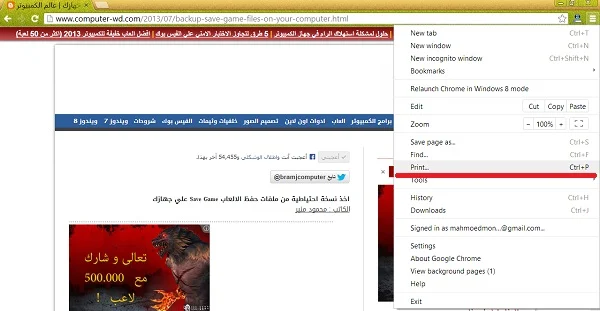
ثم بعد ذلك تظهر لك نافذة فتقوم بالضغط علي تغيير Change.
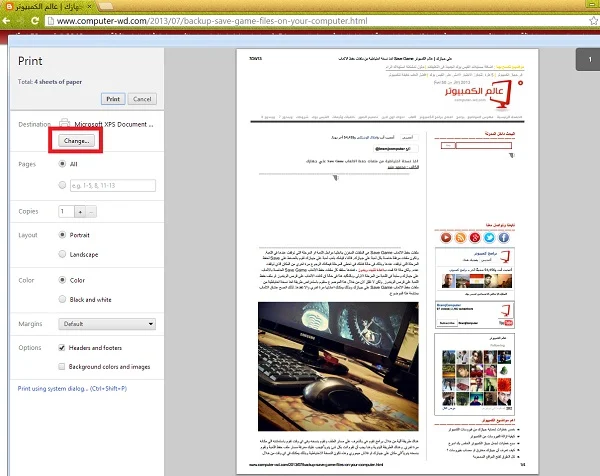
ثم ستظهر نافذة اخري فتقوم بالضغط علي Save as PDF لحفظ صفحة الويب ككتابة الكتروني PDF. كما بالصورة التالية.
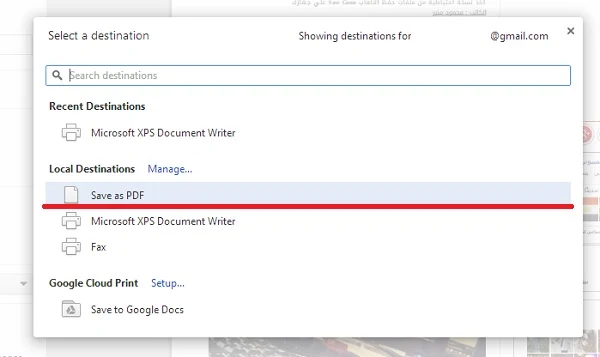
ثم تقوم بالضغط علي Save وتقوم باختيار المكان المراد حفظ الملف بداخله. ثم تقوم بكتابة الاسم الذي تريد للملف وحفظه علي جهازك.
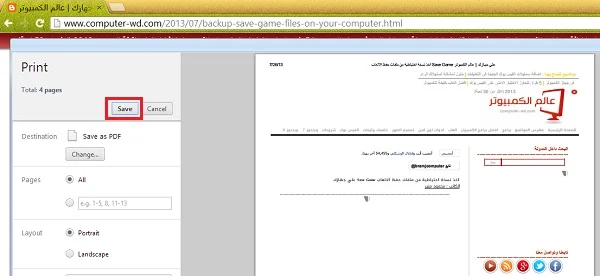
والان تم حفظ صفحة الويب علي جهازك ويمكنك تصفحها ككتاب الكتروني علي جهازك من خلال متصفح الفايرفوكس او جوجل كروم او ادوبي ريدر او اي برنامج قارئ للكتب الاكترونية. وبذلك يمكنك تكرار نفس الخطوات بالاعلي في كل مرة تريد حفظ صفحة ويب علي جهازك وقراءتها فيما بعد. بالتأكيد طريقة سهلة ومميزة وبدون الحاجة لاستخدام برامج علي جهازك او اضافات للمتصفح.

